برای محافظت از حریم خصوصی خود، این 3 تنظیم مخفی گوگل را تغییر دهید
به گزارش مجله پیکوشو، شرکت های عظیم فناوری جهان در تار و پود زندگی ما تنیده شدند. ما با اسمارت فون های اندرویدی و اپلی به یکدیگر پیغام می دهیم؛ عکس تبادل می کنیم یا تصاویر شخصی خود را در فیسبوک و اینستاگرام به اشتراک می گذاریم. از فروشگاه های آنلاین خرید می کنیم و دائما با دستگاه هایی از مایکروسافت، گوگل، اپل و دیگر شرکت ها سروکار داریم.
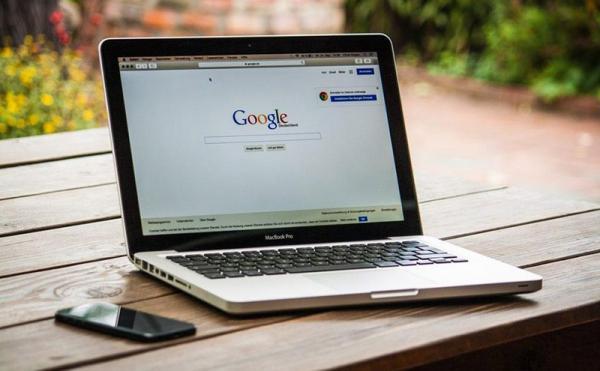
با ما همراه باشید و درباره وبلاگ تور کانادا بیشتر بدانید.
دیگر برای کسی پوشیده نیست که این شرکت های عظیم فناوری در حال ردگیری ما هستند و از اطلاعات شخصی جمع آوری شده ما برای بازاریابی و تبلیغات سود می برند.
بعضی کاربران نسبت به این شرایط و حریم خصوصی خود چندان حساس نیستند و اجازه می دهند این شرکت ها هر کاری که دلخواه شان است؛ انجام دهند. بعضی از کاربران حتی این امر را ضروری و مفید برای خودشان می دانند.
اما اگر از آن دسته کاربرانی هستید که نسبت به اطلاعات خصوصی و حریم شخصی خود حساس بوده و دائما دنبال تنظیمات مخفی شرکت ها برای ردگیری خودتان هستید؛ پیشنهاد می کنیم این مقاله را تا پایان بخوانید.
گوگل شرکتی است که احتمالا بیشترین سروکار را با آن داریم. اگر حتی یک اپلی متعصب باشید؛ باز هم سراغ گوگل کروم می روید. در اینجا سه تنظیم مخفی وجود دارند که باید برای محافظت از حریم خصوصی خودمان آنالیز شوند:
1- به دیگران اجازه ندهید بفهمند شما با گوگل چه می کنید
هر بار که سراغ سرویسی از گوگل می روید؛ رفتار و تعاملات شما در صفحه My Activity ثبت می گردد. در این صفحه همه چیزهایی که جست وجو کردید؛ عکس هایی که مشاهده کردید، فیلم هایی که در یوتیوب باز کردید و نحوه استفاده از دیگر سرویس ها و اپلیکیشن های گوگل نشان داده می گردد.
بسیاری از مردم نمی دانند که با استفاده از یک رمزعبور می توانید از این همه اطلاعات مهم مراقبت کنید. حالا چه کسی به این ویژگی جدید احتیاج دارد؟
اگر شما از یک کامپیوتر اشتراکی استفاده می کنید یا لپ تاپ شما بین اعضای خانواده دست به دست می گردد؛ فقط یک کلیک کافی است تا بفهمند شما در گوگل چه کارهایی انجام می دهید. شاید مسائل خصوصی باشند که هرگز دوست ندارید یک دوست یا شریک زندگی بداند و خجالت می کشید درباره آن ها صحبت کنید.
در ادامه نحوه محافظت از صفحه My Activity را آموزش می دهیم:
1- روی دستگاه خود صفحه myactivity.google.com را باز کنید.
2- یک پاپ آپ آبی رنگ با پیغام Safer with Google: You can add more security to My Activity by turning on extra verification مشاهده می کنید؛ در همین پاپ آپ روی گزینه Manage کلیک کنید.
3- در پنجره باز شده گزینه Require extra verification را انتخاب نموده و Save را بزنید.
حالا از این پس برای مشاهده تاریخچه فعالیت های خود در گوگل احتیاج به وارد کردن رمزعبور گوگل دارید. بهتر است یک رمزعبور قوی و محکم و طولانی انتخاب و به خاطر بسپارید. داشتن یک رمزعبور برای دسترسی به اطلاعات شخصی در گوگل بهتر از هیچی است.
تنظیمات ردگیری گوگل فوتوز را آنالیز کنید
گوگل مپس اطلاعات فراوانی درباره جهتیابی ها و سفرهای شما جمع آوری می نماید. بسیاری از کاربران متوجه این مسئله شدند و جلوی ردگیری این سرویس گوگل را می گیرند.
ولی شاید ندانید که اپلیکیشن گوگل فوتوز این شرکت هم چنین رویکردی دارد و اطلاعاتی مشابه گوگل مپس از شما جمع آوری می نماید. می توانید هر کجا که بودیدی را به عنوان یک سری عکس روی نقشه ببینید. اگر در طول یک سفر جاده ای، عکس گرفتید؛ جهت طی شده برای شما نمایش داده می گردد. شما از جهت زیر می توانید این اطلاعات را مشاهده کنید؟
اپلیکیشن Google Photos را باز نموده و روی گزینه Search بزنید.
در زیر بخش Places می توانید گزینه Places را مشاهده کنید. روی آن ضربه بزنید و صفحه را به پایین اسکرول کنید تا فهرستی از عکس ها مشاهده نموده و با زوم کردن روی نقشه و انتخاب یک مکان، تصاویر مربوط به آن را ببینید.
این ویژگی گوگل فوتوز می تواند یک خاطره بازی و به خاطرسپاری مسافرت های خوب باشد. شاید با این ویژگی مشکل چندانی نداشته باشید ولی اگر علاقه چندانی به آن ندارید؛ چند گام زیر را بردارید:
1- در کامپیوتر Google Maps را باز کنید. متوی سه نقطه را انتخاب نموده و روی Your Timeline کلیک کنید.
2- در کلیدهای نمایش داده شده روی صفحه گزینه Manage Location History را کلیک کنید.
3- اکنون، باید صفحه Activity conنوtrols حساب کاربری گوگل شما باز شده باشد.
4- اگر گزینه Location History روشن است؛ می توانید آن را خاموش کنید. این قابلیت از ردیابی مگان عکس ها جلوگیری می نماید.
5- می توانید سراغ گزینه Auto-Delete هم بروید که مدت زمان دوره ای پاک سازی تاریخچه مکانی عکس ها را معین می نماید. شما می توانید یک محدوده 3 ماه تا 36 ماه را برای عکس های قدیمی تر انتخاب کنید.
برای پاک سازی هر چیزی که اخیرا ثبت شده است:
1- روی کامپیوتر پی سی برنامه Google Photos را باز کنید.
2- در گوشه بالا سمت راست گزینه Settings را بزنید.
3- صفحه را اسکرول نموده تا به گزینه Sharing برسید و آن را انتخاب کنید.
4- گزینه Hide photo location data را فعال کنید.
نوع جدیدی از ردیابی
به یک وب سایت جدید مراجعه می کنید. احتمالا، پنجره ای باز می گردد و از شما می خواهد اجازه فعالیت کوکی ها را بدهید. کوکی ها سایت ها و فعالیت هایی که در آن ها انجام می دهید را ردیابی می نمایند. کارهای مفیدی مانند ذخیره رمزعبور سایت یا خریدهای درون سبد خرید یک فروشگاه توسط کوکی ها برای وب سایت ها انجام می گردد. اما هزینه آن، نشانه رفتن حریم خصوصی شما است. از همه این اطلاعات برای تبلیغات و بازاریابی استفاده می گردد.
گوگل سعی می نماید مانع از فعالیت کوکی های شخص ثالث گردد ولی به این معنا هم نیست که اطلاعات شما با تبلیغ نمایندگان شخص ثالث به اشتراک گذاشته نمی گردد. گوگل به مرور دارد ترفندهای جدیدی در این حوزه به کار می گیرد. برای مثال، Federated Learning of Cohorts یا به طور اختصار FLoC گوگل در پشت پرده مرورگر کروم اجرا شده و برای کاربران انتخاب شده، اطلاعات لازم را جمع آوری می نماید. بیشتر از این ترفند برای یافتن علایق خود و گروه بندی با دیگر کاربران با علایق مشابه استفاده می گردد.
FLoC برای جلوگیری از خطرات حریم خصوصی کوکی های شخص ثالث ایجاد شده است ولی در این زمینه موارد جدیدی ایجاد می نماید. اگر از مرورگر کروم استفاده می کنید؛ ممکن است بدون اینکه خودتان بدانید یک FLoCed باشید. می توانید سایت amifloced.org را آنالیز کنید که آیا به طور آزمایشی بخشی از این برنامه هستید یا خیر!
اگر یک FLoCed باشید؛ دو گزینه دارید. می توانید از هرگونه ردیابی شخص ثالث در مرورگر کروم چشم پوشی کنید:
1- روی منوی تنظیمات سه نقطه کلیک کنید.
2- وارد جهت Privacy and security > Cookies and other site data شوید.
3- گزینه Block third-party cookies را انتخاب کنید.
اگر کلا نمی خواهید درگیر مسایل پیچیده حریم خصوصی گوگل و شخص ثالث شوید؛ باید مرورگر وب خود را عوض نموده و دنبال یک مرورگر وب امن و مطمئن بگردید.
منبع: یک پزشک